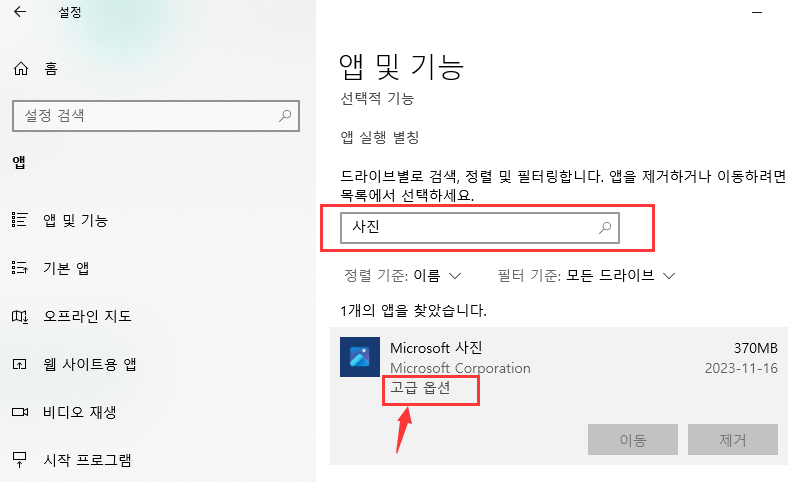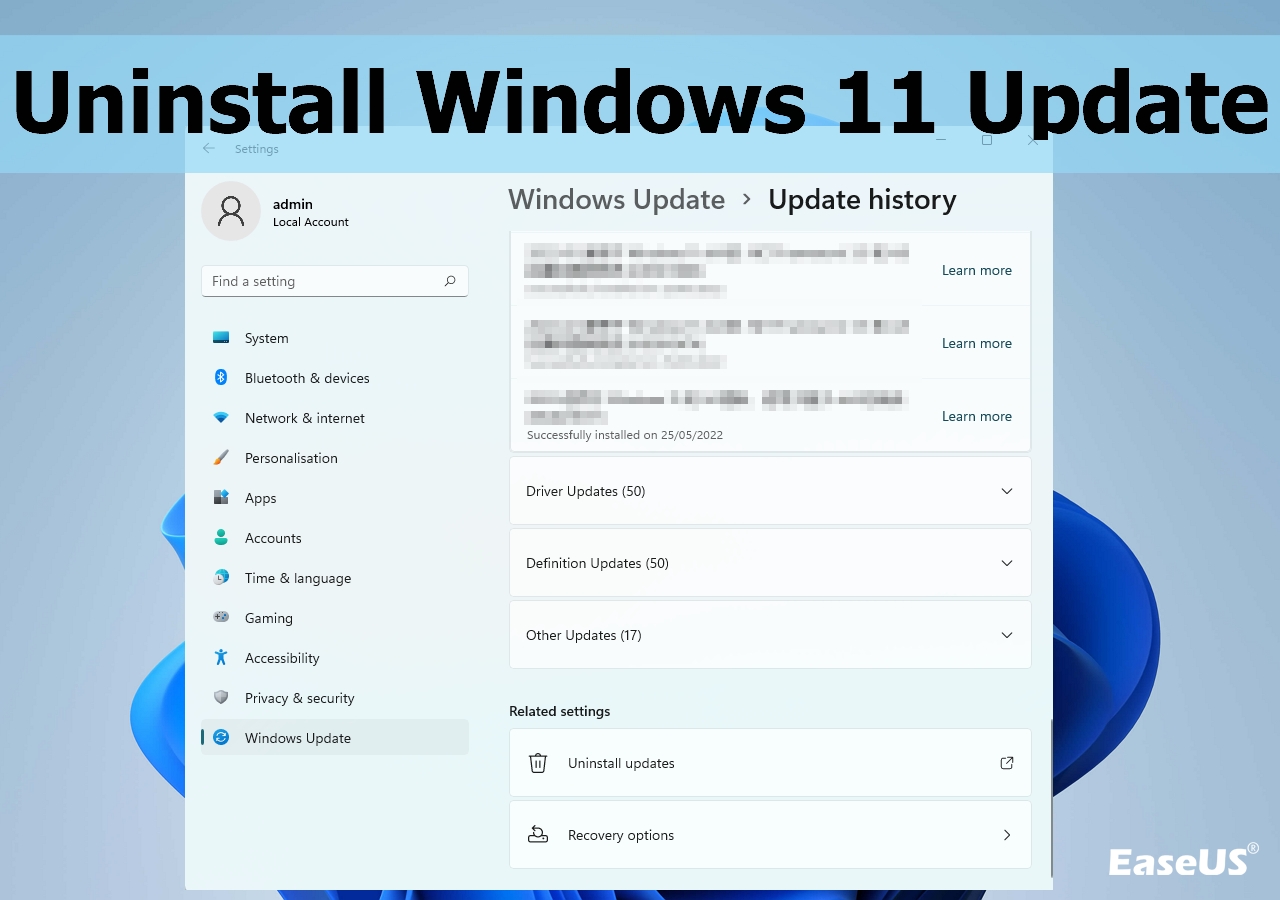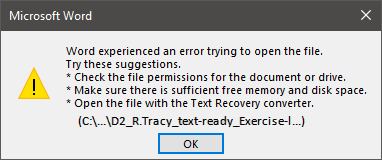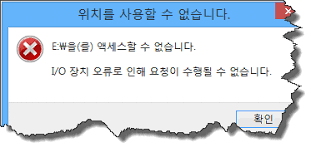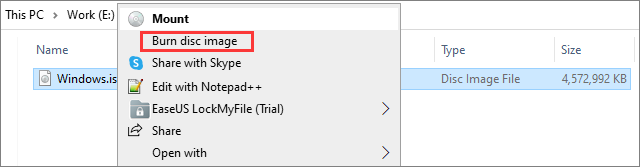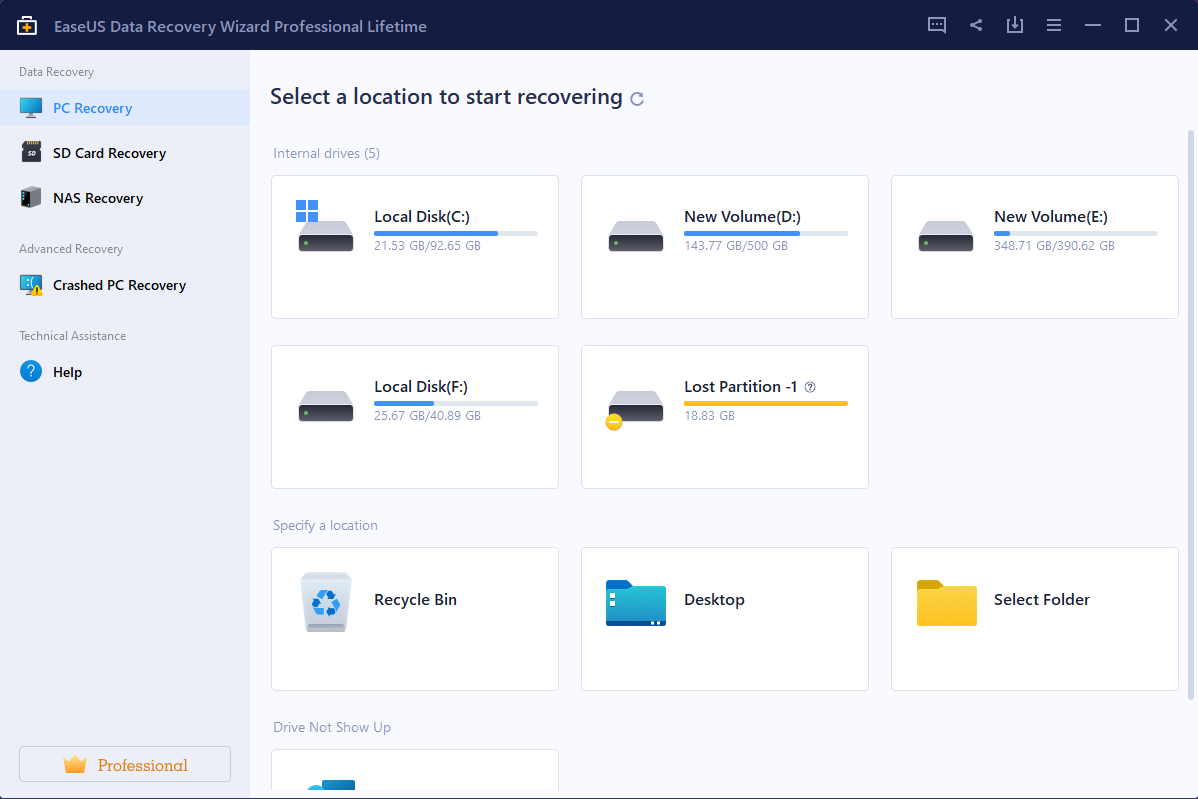페이지 목차
고프로 Hero 시리즈 카메라는 고해상도 영상과 우수한 사진 촬영 기능으로 사진작가와 영화 제작자들에게 인기가 높으며, 4K부터 8K까지 다양한 해상도 지원이 큰 장점입니다. 최근 단편 영화 촬영 후 MP4 영상 파일이 재생되지 않는 문제가 발생했는데, 이는 전송 오류나 SD 카드 손상 등으로 파일이 손상되었을 가능성이 큽니다. 고프로 동영상 재생 문제는 상황에 따라 해결 방법이 다르므로, 적절한 복구 및 수정 방법을 참고해 신속히 문제를 해결하는 것이 중요하며, 본문에서는 영상 재생 문제 해결과 손상된 고프로 동영상 파일 복구 방법을 자세히 안내하고 있습니다.
| 🔌원인 | ⚒️수정 사항 | ⭐성공률 | 🕜소요 시간 |
| 📇SD 카드 손상 | 데이터 복구 소프트웨어로 손상된 GoPro 동영상 복구 | ⭐⭐⭐⭐ | 1-2분 |
| CHKDSK를 활용하여 재생되지 않는 GoPro 영상 복구 | ⭐⭐⭐ | 1-2분 | |
| 손상된 SD 카드 포맷하여 고프로 영상 재생 오류 해결 | ⭐⭐⭐ | 1-2분 | |
| 🗂️파일 손상 | 전문 영상 복원 도구로 고프로 영상 재생안됨 문제 해결 | ⭐⭐⭐⭐ | 1-2분 |
| VLC 미디어 플레이어로 고프로 손상된 비디오 복구 | ⭐⭐⭐ | 2~3분 | |
| GoPro SOS기능으로 손상된 GoPro 비디오 복구 | ⭐⭐⭐ | 3-4분 |

GoPro 비디오가 손상되는 원인
GoPro 동영상이 손상되거나 문제가 생기는 원인은 여러 가지가 있습니다. 주로 두 가지 주요 원인으로 구분할 수 있는데요, 첫 번째는 SD 카드의 손상이고, 두 번째는 동영상 파일 자체의 손상입니다. 이러한 내용을 보다 쉽게 이해하실 수 있도록 인포그래픽도 함께 제공해 드립니다.

고프로 영상 재생 오류 문제 해결을 위한 6가지 방법
방법 1. 데이터 복구 소프트웨어로 고프로 영상 재생안됨 문제 해결
SD 카드가 부적절하게 사용되어 손상된 경우, 영상 복구가 어려울 수 있습니다. 하지만 걱정하지 마세요. 전문 데이터 복구 소프트웨어인 EaseUS 데이터 복구 마법사를 활용하면 고프로 영상을 효과적으로 복구할 수 있습니다. EaseUS 데이터 복구 마법사는 Hero, HERO13 블랙, HERO12 블랙, HERO13 블랙 울트라와이드 에디션 등 최신 GoPro 모델을 모두 지원하며, LRV, MP4, HEVC 등 다양한 파일 형식도 복구가 가능합니다. 또한 microSDXC, microSDHC 등 GoPro 전용 SD 카드도 문제없이 인식합니다. 아래에서 자세한 복구 과정을 안내해 드리겠습니다.
1 단계. 손실된 동영상이 외장 하드 또는 USB에 저장되어 있는 경우, 먼저 컴퓨터에 연결합니다. EaseUS 데이터 복구 마법사를 실행하고 영상을 잃어버린 위치를 선택하십시오. 손실된 모든 파일을 검사하려면 "스캔"을 클릭하십시오.
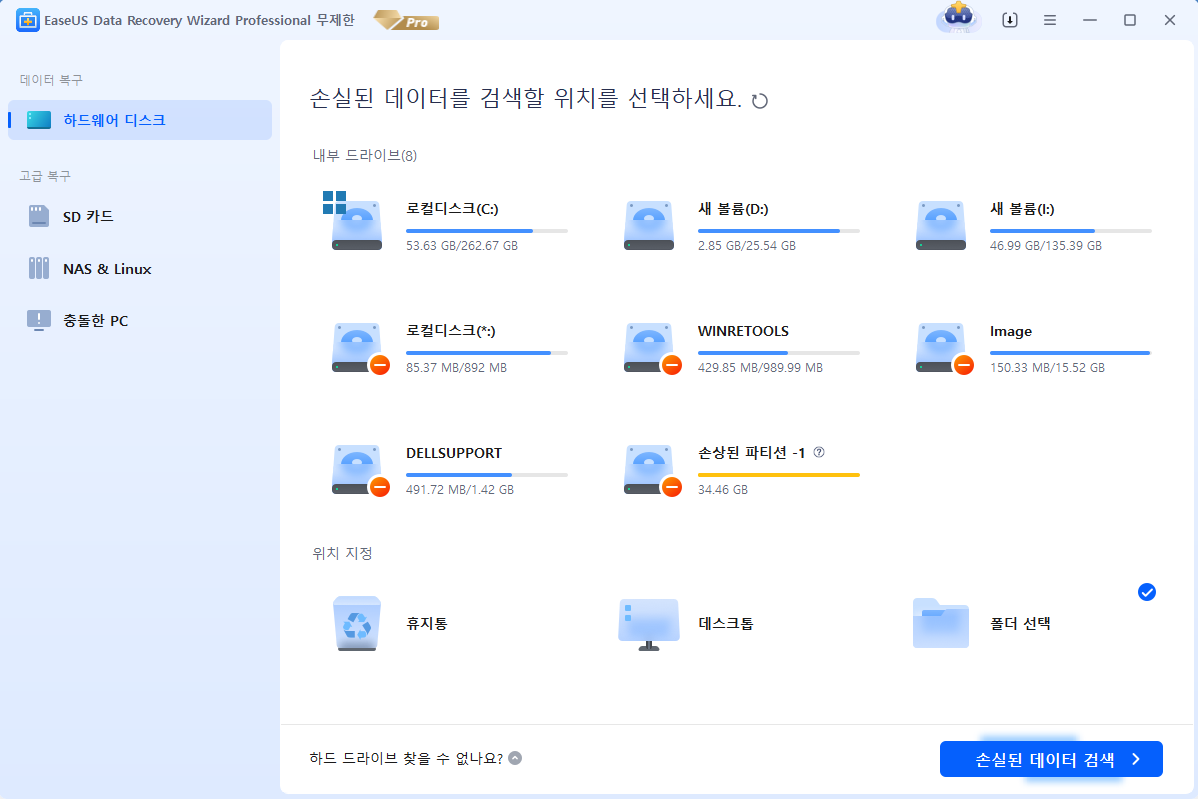
2 단계. 소프트웨어는 모든 손실된 데이터에 대해 선택한 하드 드라이브 전체를 검색하기 시작합니다. 프로세스가 완료되면 "필터"를 클릭하고 "동영상"을 선택하여 비디오 파일을 빠르게 찾을 수 있습니다.
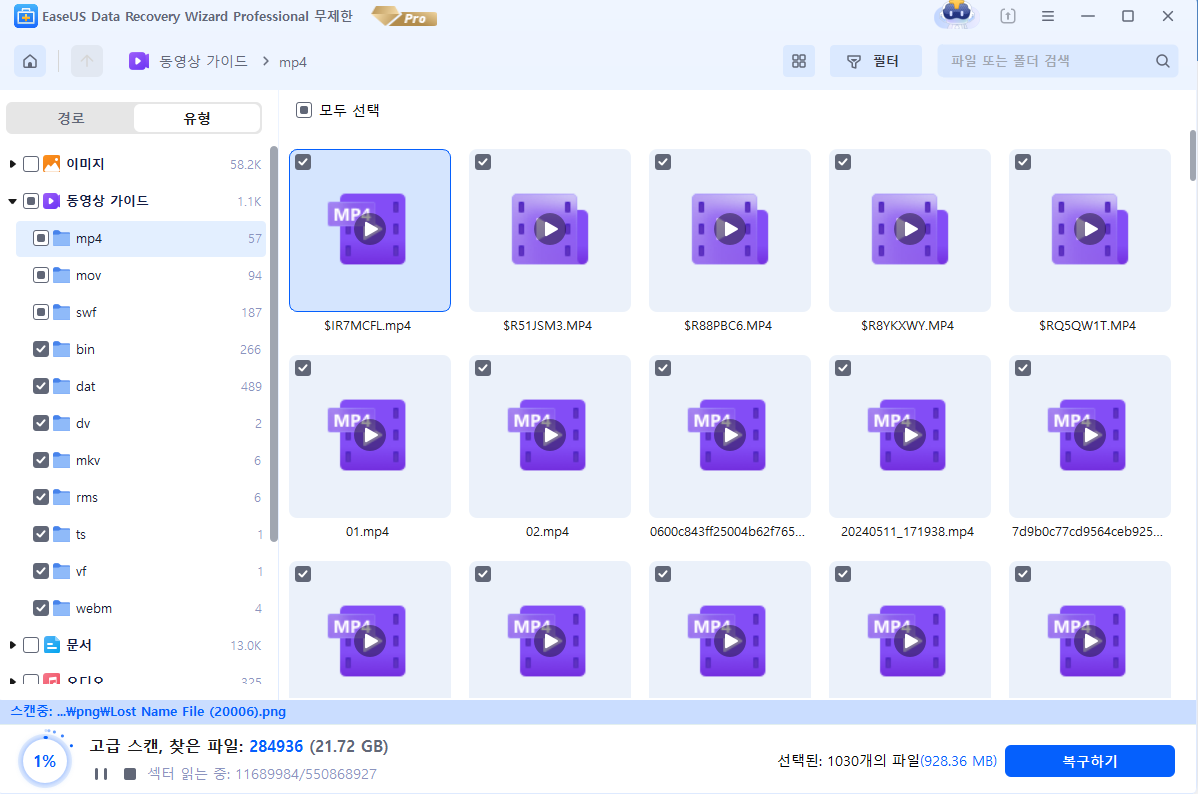
3 단계. 복구하기 전에 손실된 영상을 확인하고 미리 봅니다. 그런 다음 원하는 파일을 선택하고 "복구"를 클릭하여 파일을 원래 드라이브 / 장치 대신 다른 안전한 위치에 저장하십시오.
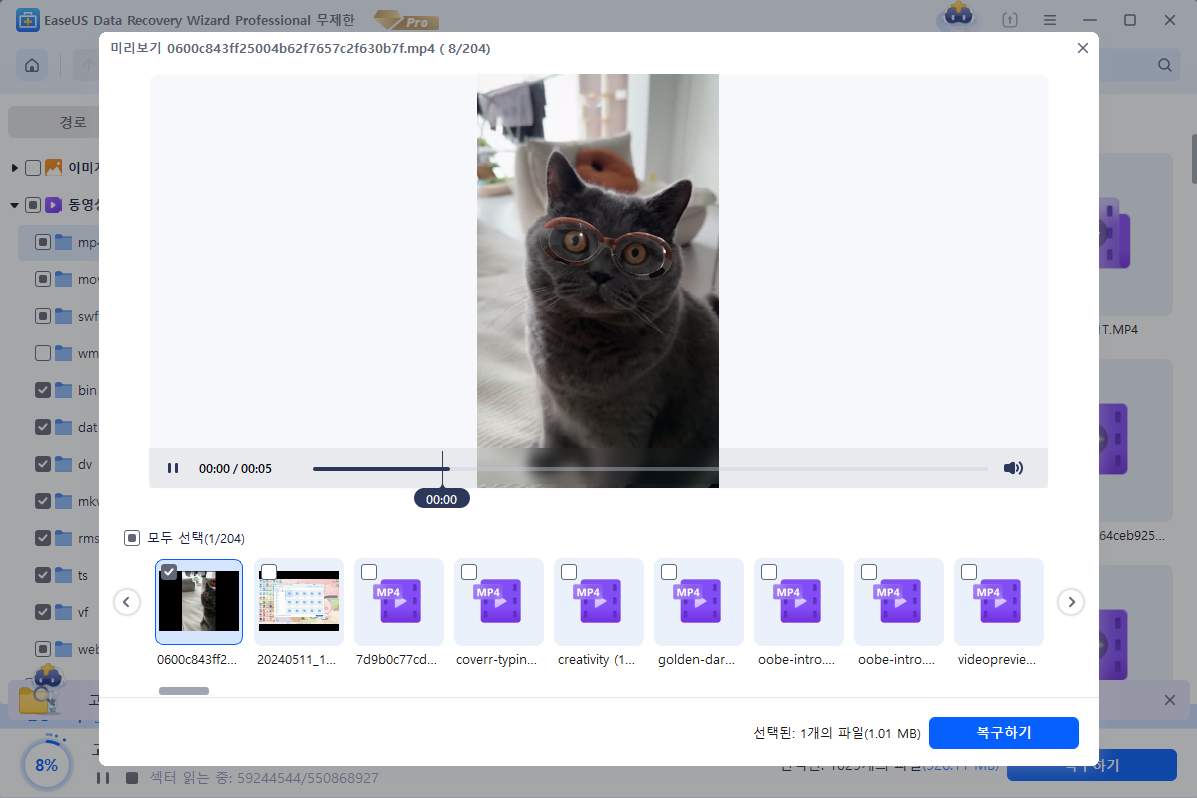
다음 동영상 가이드를 통해 EaseUS 데이터 복구 마법사를 사용하여 GoPro에서 삭제되거나 손상된 비디오 및 사진 파일을 복구하는 방법을 안내해 드리겠습니다.
- 00:23 고프로 데이터 손실 시 유용한 팁
- 00:57 방법 1. EaseUS 데이터 복구 마법사를 사용하여 볼 수 없는 고프로 영상 복구
- 01:48 방법 2. GoPro 모바일 앱을 통해 손상된 영상 복구
- 02:13 방법 3. CHKDSK 명령어를 통해 고프로 영상 재생 안됨 오류 해결
- 02:51 고프로 데이터 복구 관련 추가 팁
방법 2. CHKDSK를 활용하여 고프로 영상 볼 수 없음 문제 해결
CHKDSK는 디스크의 무결성을 점검하고 드라이브 또는 외부 장치의 파일 시스템 오류를 수정하는 Windows 명령줄 도구입니다. SD 카드가 손상되어 파일 복원을 원한다면, CHKDSK를 사용해 보시는 것을 추천드립니다. 아래 안내에 따라 CHKDSK 명령어를 실행해 주세요.
1단계. 검색 창에 "명령 프롬프트"를 입력한 후, "관리자 권한으로 실행"을 선택해 주세요.
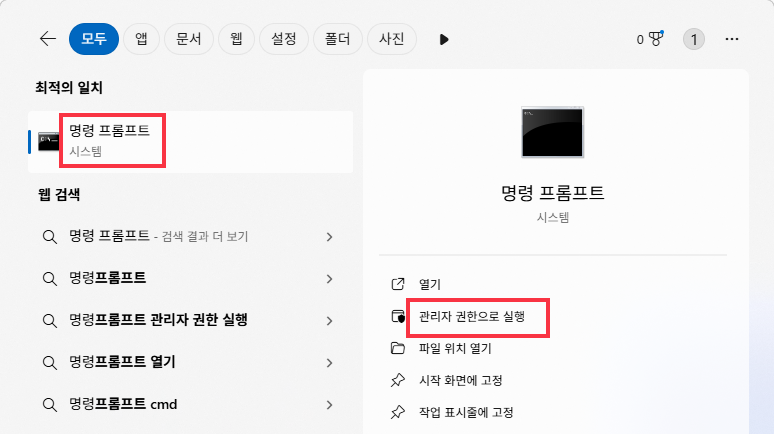
2단계. "chkdsk /f /r X:"명령어를 입력하신 후, (X를 해당 드라이브 문자로 변경해 주세요) "Enter"키를 눌러주세요.
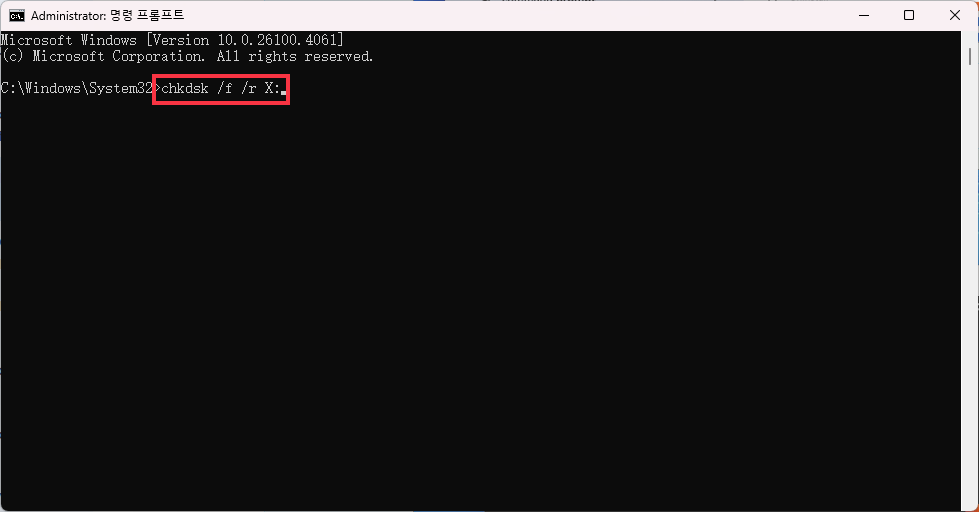
3단계. 복구 프로세스가 완료될 때까지 기다린 후, 파일이 정상적으로 이전 상태로 복원되었는지 확인하세요.
방법 3. 손상된 SD 카드를 포맷하여 재생되지 않는 고프로 영상 복구
손상된 SD 카드를 복구하는 최종 방법으로 카드를 포맷하는 방법이 있습니다. 원래 저장된 비디오 파일은 어떻게 해야 할까요? 평소에 파일을 백업하는 습관이 없으면, 데이터 복구 소프트웨어를 활용하여 복원하는 것을 추천합니다. 손상된 SD 카드를 포맷하는 방법은 아래 단계별 가이드를 참고해 주세요.
1단계. Windows 탐색기를 실행한 후 SD 카드를 찾아주세요.
2단계. SD 카드를 마우스 오른쪽 버튼으로 클릭한 후, 드롭다운 메뉴에서 "포맷"을 선택해 주세요.

3단계. "시작" 버튼을 눌러 포맷 진행 상황을 확인해 주세요.

이제 SD 카드를 열어 다시 접근이 가능한지 확인할 수 있습니다.
GoPro SD 카드 오류: NO SD 또는 SD ERR 카메라 오류 해결 방법
고프로 카메라에서 SD 카드 오류가 발생하면 데이터 손실과 비디오, 사진 접근 불가 문제가 생길 수 있으나, 전문 SD 카드 복구 소프트웨어를 사용하면 손실된 비디오를 복구할 수 있습니다.

방법 4. 전문 영상 복원 소프트웨어로 고프로 비디오 볼 수 없음 문제 해결
GoPro 드론 및 카메라에서 촬영한 비디오 파일이나 사진이 재생되지 않거나 접근이 어려운 경우, 신뢰할 수 있는 비디오 복구 소프트웨어인 EaseUS Fixo Video Repair를 통해 간편한 단계로 손상된 파일을 효과적으로 복구할 수 있습니다. 이 소프트웨어는 강력한 AI 복구 기능을 탑재하고 있으며, HERO, HERO13 블랙, HERO13 블랙 울트라와이드 에디션 등 다양한 GoPro 모델을 지원합니다. 뿐만 아니라, 재생 불가능한 동영상 파일을 복원하는 동시에 복원된 영상의 화질도 향상시켜 드립니다. 손상된 GoPro 비디오를 복구하는 방법에 대해 단계별로 안내해 드리겠습니다.
1단계. PC에서 Fixo를 다운로드하여 엽니다. "동영상 복원"을 클릭하고 "동영상 추가"를 클릭하여 손상된 MP4/MOV/AVI/MKV/3GP/FLV/MKV/WMV 동영상 파일을 추가합니다.

2단계. 복원할 파일을 추가한 후 "복원" 버튼을 클릭하여 단일 동영상 복원 프로세스를 시작합니다. 모든 동영상을 복원하려면 "전체 복원"을 클릭하십시오.

3단계. 몇 분 정도 기다리면 손상된 비디오가 복원됩니다. 동영상을 미리 보려면 재생 아이콘을 클릭하십시오. 재생 아이콘 옆에 있는 "저장" 버튼을 클릭하면 하나의 동영상을 저장할 수 있습니다. 복원된 모든 동영상을 저장하려면 "모두 저장"을 선택하십시오.

4단계. 빠른 복원이 실패하면 고급 복원 모드를 사용해야 합니다. "고급 복원"을 클릭하고 샘플 동영상을 추가합니다. 확인하려면 "확인"을 선택하십시오.

5단계. 손상된 동영상과 샘플 동영상에 대한 자세한 정보 목록이 표시됩니다. 고급 동영상 복원 프로세스를 시작하려면 "복원하기"를 클릭하십시오. 복원이 완료되면 동영상을 보고 "저장" 버튼을 클릭하여 복원된 동영상 파일을 적절한 위치에 저장할 수 있습니다.

다음은 EaseUS Fixo를 활용하여 손상된 고프로 동영상을 복구하는 방법에 대한 영상 튜토리얼입니다.
- 00:29 방법 1. 무료 온라인 영상 복원 도구를 활용하여 손상된 비디오 복구
- 01:42 방법 2. VLC 미디어 플레이어를 이용하여 손상된 MP4 파일 복구
- 02:08 방법 3. 캐시 값을 조정하여 손상된 비디오 파일 복구
이 소프트웨어는 손상된 비디오 복구뿐만 아니라, DJI, GoPro 및 기타 브랜드의 드론과 카메라에서 부주의한 삭제, SD 카드 포맷 또는 기타 오류로 인해 손상된 비디오와 사진도 복원할 수 있습니다.
방법 5. VLC 미디어 플레이어를 사용하여 GoPro 손상된 동영상 복구
VLC는 무료로 제공되는 강력한 크로스 플랫폼 미디어 플레이어로, Windows와 Mac 환경에서 음악과 비디오 재생을 지원합니다. 오픈 소스 소프트웨어인 VLC는 다양한 비디오 형식 변환과 손상된 비디오 복구 기능도 갖추고 있어, 특히 손상된 고프로 MP4 파일을 AVI 등 다른 형식으로 변환할 수 있는 변환/저장 옵션을 통해 GoPro 비디오 복구에 효과적으로 활용할 수 있습니다. 이를 통해 관련 문제를 원활하게 해결할 수 있습니다.
1단계. GoPro 카메라의 SD 카드를 PC에 연결한 후, VLC를 실행하고 미디어 메뉴에서 "변환/저장"을 선택해 주세요.

2단계. "추가" 버튼을 클릭하여 GoPro SD 카드에서 손상된 .mp4 비디오 파일을 찾아 선택하세요. 그런 다음, 계속 진행하려면 "변환/저장"을 클릭해 주세요.

3단계. 손상된 비디오에 적용할 새로운 코덱을 설정하고, 변환된 파일을 저장할 새 위치를 찾아 선택해 주세요. 변환을 시작하려면 "시작" 버튼을 클릭해 주세요.

변환된 파일을 재생하여 문제가 해결되었는지 확인해 보세요. MP4를 AVI로 변환하는 경우, VLC에서 설정을 변경하여 손상된 파일을 자동으로 복구할 수 있습니다. VLC에서 도구 > 환경 설정을 선택한 후, "입력/코덱" 섹션에서 손상되었거나 불완전한 AVI 파일 옵션을 "항상 수정"으로 설정하고 저장 버튼을 클릭해 주세요.

방법 6. GoPro SOS 기능을 활용하여 손상된 GoPro 비디오 복구
대부분의 고프로 카메라 사용자분들께서는 고프로 카메라에 SD 카드 내 손상된 비디오 파일을 복구할 수 있는 SOS 유틸리티가 내장되어 있다는 사실을 잘 알고 계십니다. 이 기능이 항상 완벽하게 작동하는 것은 아니지만, 문제가 발생했을 때 시도해 보시면 도움이 될 수 있습니다. GoPro Hero, GoPro Hero Session, 그리고 Hero+ 모델은 SOS 기능을 활용하여 손상된 비디오를 복구하는 방법이 기본적으로 동일합니다. 절차는 다음과 같습니다.
🙇♀️ 참고: 파일 복구를 진행하기 전에 고프로 카메라의 배터리가 충분히 충전되어 있는지 확인하여 작업 중 전원이 꺼지는 상황을 예방해 주세요.
1단계. SD 카드를 카메라에 삽입합니다.
2단계. 카메라 전원을 켭니다.
3단계. GoPro 카메라는 SD 카드 내 파일 오류를 자동으로 감지합니다. 손상된 파일이 있을 경우, 보통 부팅 시 "SOS" 메시지가 화면에 나타납니다.
4단계. "SOS" 메시지가 표시되면, 카메라의 모드 버튼이나 셔터 버튼을 눌러 확인하고 복구 과정을 시작해 주세요. 버튼 위치는 모델에 따라 다를 수 있으니 화면 안내를 참고하세요.
5단계.복구 과정이 완료될 때까지 기다려 주세요. 이 과정은 몇 분 정도 소요될 수 있으며, 완료 후 카메라가 관련 정보를 표시하거나 자동으로 재부팅됩니다.
이 기능이 항상 작동하지 않을 수 있으니, SOS 기능으로 파일 복구가 어려울 경우 본문에서 안내한 첫 번째와 네 번째 방법을 시도해 보세요.
고프로 영상 파일 손상을 방지하기 위한 유용한 팁
GoPro 동영상 파일 손상의 주요 원인은 다양하지만, 비디오 재생과 감상에 영향을 미치는 몇 가지 핵심 원인이 있습니다. 이를 예방하고 고프로 동영상 및 사진 파일을 안전하게 보호하기 위해 실용적인 팁들을 활용하는 것이 중요합니다.
- GoPro 비디오와 사진 파일을 정기적으로 백업하는 것이 매우 중요합니다. 촬영 후에는 카메라에서 PC로 작업물을 신속하게 복사하거나 전송하는 것을 잊지 마세요.
- PC와 카메라 모두에서 바이러스와 스파이웨어를 제거합니다. 잘 아시다시피, 컴퓨터가 바이러스나 스파이웨어에 감염될 경우, GoPro 카메라와 SD 카드를 PC에 연결하면 카메라와 SD 카드 역시 감염될 수 있습니다.
- 메모리 카드가 손상되거나 고장 나서 GoPro 카메라에서 인식되지 않는 경우에도 걱정하지 마세요. 우선 카메라에서 메모리 카드를 분리한 후 컴퓨터에 연결해 보세요.
- PC와 카메라 간 파일 전송 시에는 전송 과정이 원활하게 진행될 수 있도록 중단하지 않도록 주의하세요.
💡관련글: 손상되거나 삭제된 고프로 동영상 복구 가이드 총정리
마무리
이번 글에서는 고프로 영상이 재생되지 않는 손상된 동영상 파일을 복구하는 방법에 대해 안내해 드렸습니다. 비디오 복구 도구, GoPro SOS 기능, 그리고 VLC 미디어 플레이어를 활용할 수 있으며, 각 방법은 파일 손상 원인에 따라 복구 성공률이 다를 수 있습니다. 특히 EaseUS Data Recovery Wizard는 고프로 기기뿐만 아니라 SanDisk, Samsung 등 다양한 브랜드의 SD카드와도 호환되며, HERO를 포함한 모든 액션 카메라에서 손상되거나 삭제된 고프로 동영상 및 사진 파일 복구에 뛰어난 성능을 자랑합니다. 직접 다운로드하여 더욱 다양한 복구 기능을 경험해 보세요.
GoPro 비디오가 재생되지 않는 문제에 대한 FAQ
이 오류를 보다 잘 이해하는 데 도움이 되는 자주 묻는 질문은 다음과 같습니다.
1. GoPro 동영상이 재생되지 않는 이유는 무엇인가요?
다음 작업을 시도하여 문제를 해결할 수 있습니다. 먼저, NVIDIA GeForce GTX 460 그래픽 카드에 최신 드라이버가 설치되어 있는지 확인해 주세요. 또한, 필요한 코덱이 제대로 설치되어 있는지 점검해 주세요. 특히, 시스템이 GoPro 동영상 재생에 자주 사용되는 H.264 코덱을 지원하는지 확인하는 것이 중요합니다.
2. GoPro가 영상에 접근하지 못하는 이유가 무엇인가요?
이 문제를 해결하려면 카메라의 펌웨어를 최신 버전으로 수동으로 업데이트해 보세요. 카메라를 공장 초기화하는 것도 한 가지 방법입니다. SD 카드 역시 중요한 요소이므로, 사용 중인 SD 카드가 손상되었거나 카메라와 호환되지 않는 경우 비디오 녹화나 재생 품질에 영향을 줄 수 있음을 참고해 주세요.
-
지연은 대학원 졸업 후 EaseUS 회사에 발을 들였습니다. 그곳에서 편집자로서 5년 동안 열정적으로 일하며, IT 세계에 대한 남다른 애정을 쏟아왔습니다. 데이터 복구, 파티션 관리, 스크린 레코딩 등 다양한 주제에 대해 깊이 있는 분석을 통해 전문성을 쌓아왔답니다.…
-
EaseUS의 Sue는 파티션 관리와 데이터 복구, 그리고 컴퓨터 관련 문제에 대한 전공 지식을 가지고 있습니다. IT 초보자들도 쉽게 이해할 수 있도록 최선을 다하고 있습니다.…

20+
년 경험

160+
개 지역

72 Million+
누적 다운로드 수

4.8 +
트러스트파일럿 평점
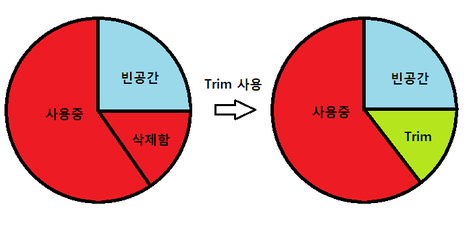
 November 21,2025
November 21,2025